Linux搭建DNS服务器:CentOS7
Posted
tags:
篇首语:本文由小常识网(cha138.com)小编为大家整理,主要介绍了Linux搭建DNS服务器:CentOS7相关的知识,希望对你有一定的参考价值。
一、DNS服务器简介。1、简介。
DNS(Domain Name System)域名系统。
目前提供网络服务的应用使用唯一的32位的IP地址来标识,但是由于数字比较复杂、难以记忆,因此产生了域名系统(DNS),通过域名系统,可以使用易于理解和形象的字符串名称来标识网络应用(如www.baidu.com、www.taobao.com)。访问互联网应用可以使用域名,也可以通过IP地址直接访问该应用,在使用域名访问网络应用时,DNS负责将域名解析为IP地址。
2、DNS服务器特点。
分布式的数据库;解决了数据不一致,避免了名字冲突;有缓存机制,提高了性能和可靠性。
二、安装环境。
系统环境:CentOS7
DNS SERVER:172.31.1.22
更改主机名:twofly.com
hostnamectl set-hostname twofly.com
写/etx/hosts记录
#vim /etc/hosts
172.31.1.22 twofly.com ---文件最后加上DNS服务器IP地址和主机名
#reboot 重启机器,使之生效。
关闭防火墙。
#systemctl stop firewalld
关闭selinux
#setenforce 0
三、开始安装。
1、在DNS服务器上安装bind软件。
BIND全称是(Berkeley Internet Name Domain),是美国加利福尼亚大学伯克利分校开发的一个域名服务软件包,Linux使用这个软件包来提供域名服务,该软件实现了DNS协议。BIND的服务端软件是被称作named的守护进程。
#yum -y install bind
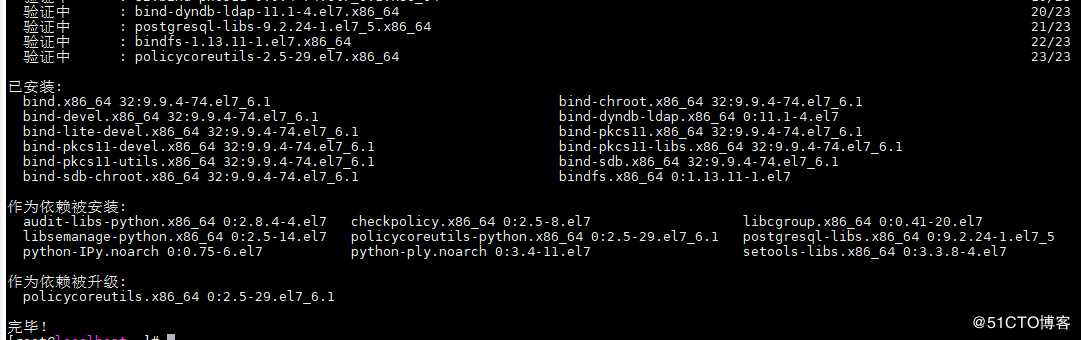
2、启动DNS服务。
#systemctl start named ---启动DNS服务
#systemctl enable named ---设置为开启自启动
#systemctl stop named ---关闭DNS服务
#ps aux | grep named ---检查是否成功开启
#netstat -pantul | grep named --查看监听端口53
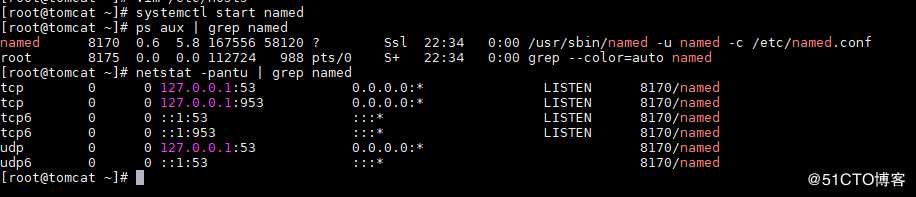
3、修改配置文件/etc/named.conf
#vim /etc/named.conf
修改为如下图:
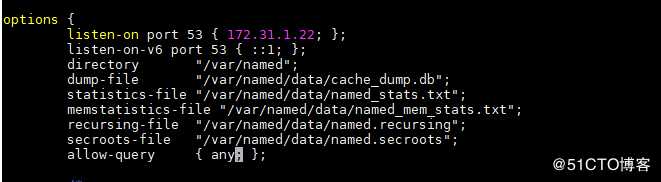
配置文件的路径:
编辑/etc/named.rfc1912.zones --记录你的域和域对应的数据文件在哪
编辑/var/named/data/.zone --就是数据文件,记录域名和IP的对应
四、正向解析(将域名解析为IP)
1、添加域的信息写在子配置文件。
#vim /etc/named.rfc1912.zones ---在文件的最后添加正向解析数据文件的信息。
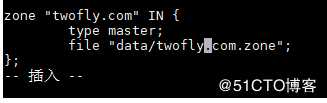
2、编辑正向解析文件。
#vim /var/named/data/twofly.com.zone ---编辑正向解析文件(将域名解析为IP)
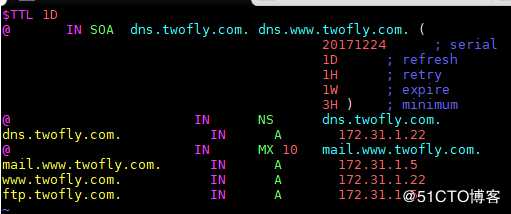
serial:序列号。可以供从服务器判断何时获取新数据的,这里我设成今天的日期。更新数据文件必须要更新这个序列号,否则从服务器将不更新。
refersh: 指定多长时间从服务器要与主服务器进行核对。
retry: 如果从服务器试图检查主服务器的序列号时,主服务器没有响应,则经过这个时间后将重新进行检查。
expire: 将决定从服务器在没有主服务器的情况下权威地持续提供域数据服务的时间长短。
minium: 高速缓存否定回答的存活时间。
3、重启DNS服务器。
配置好以后,重新启动DNS服务器。
#systemctl restart named ---配置好以后,重启DNS服务器。
4、客户端测试。
注:客户端跟服务器必须可以ping通,并关闭selinux。
修改客户端配置文件。
#vim /etc/resolv.conf --修改客户端的DNS服务器。

然后执行一下三个解析命令,三个任选其一就行。
#dig www.twofly.com
#host www.twofly.com
#nslookyup www.twofly.com
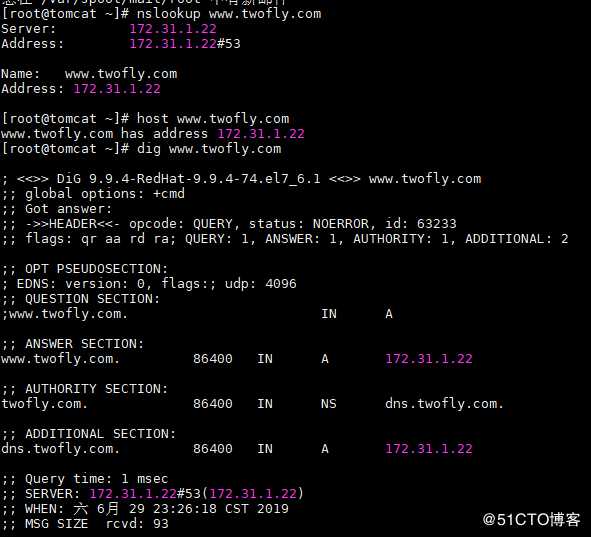
正向解析完毕!
五、反向解析(将IP解析为域名)
1、修改DNS服务的配置文件。
#vim /etc/named.rfc1912.zones ---文件的最后添加反向解析数据文件的信息。
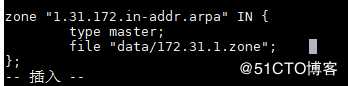
2、编辑反向解析文件。
#vim /var/named/data/172.31.1.zone ---新建文件并添加以下内容。
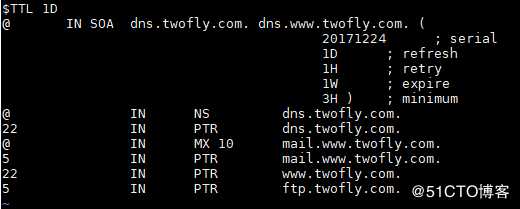
3、重启DNS服务
#systemctl restart named ---配置好后,重启DNS服务器。
4、客户端测试
#cat /etc/resolv.conf ---查看客户端的DNS服务器。

#dig 172.31.1.22
#host 172.31.1.22
#nslookup 172.31.1.22
执行以上三个解析命令,三个选其一即可。
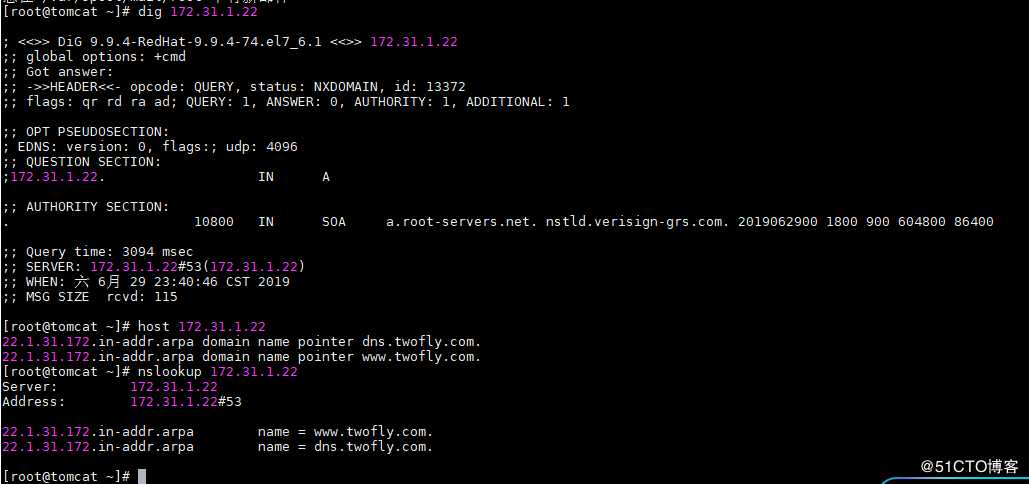
反向解析完毕!
以上是关于Linux搭建DNS服务器:CentOS7的主要内容,如果未能解决你的问题,请参考以下文章